Bạn đã bao giờ cố gắng thiết lập HomeKit để tự động mở khóa cửa chính khi về nhà nhưng thất bại chưa? Với tư cách là một chuyên gia về nhà thông minh và người dùng HomeKit lâu năm, tôi đã trải nghiệm tình huống này nhiều lần. Mỗi lần thử, việc tự động hóa đều không hoạt động như mong đợi do yêu cầu xác thực bổ sung của Apple. Tuy nhiên, sau nhiều nỗ lực, tôi đã tìm ra một giải pháp thông minh để “đánh lừa” HomeKit, giúp khóa cửa tự động mở mà không cần thao tác nào khác.
Bài viết này sẽ chia sẻ chi tiết cách tôi đã làm để biến chiếc khóa thông minh HomeKit của mình “nghe lời”, tự động mở khóa ngay khi tôi đặt chân về đến nhà, mang lại trải nghiệm tiện lợi tối đa và tối ưu an ninh gia đình.
Thế Nào Là “Cảnh Bảo Mật” (Secure Scene) Trong HomeKit?
Ban đầu, khái niệm “cảnh bảo mật” trong HomeKit khiến tôi khá bối rối. Điều gì làm cho chúng khác biệt so với một cảnh thông thường? Đơn giản, cảnh bảo mật là những tự động hóa tự động được kích hoạt khi có bất kỳ thiết bị nào liên quan đến an ninh được bao gồm. Danh sách các thiết bị an ninh này bao gồm khóa cửa, camera an ninh, cửa gara, cửa sổ có động cơ và bất kỳ thiết bị nào khác ảnh hưởng đến an ninh tổng thể của ngôi nhà bạn.
Một “cảnh bảo mật” luôn yêu cầu một bước xác thực bổ sung để kích hoạt, ngay cả khi bạn đã cài đặt nó tự động chạy. Ví dụ, tôi đã thiết lập một cảnh báo rằng: “Khi bất kỳ ai về nhà, hãy mở khóa cửa chính.” Nghe có vẻ đơn giản, nhưng với HomeKit, cảnh này sẽ yêu cầu xác thực bổ sung trên iPhone để được thực thi.
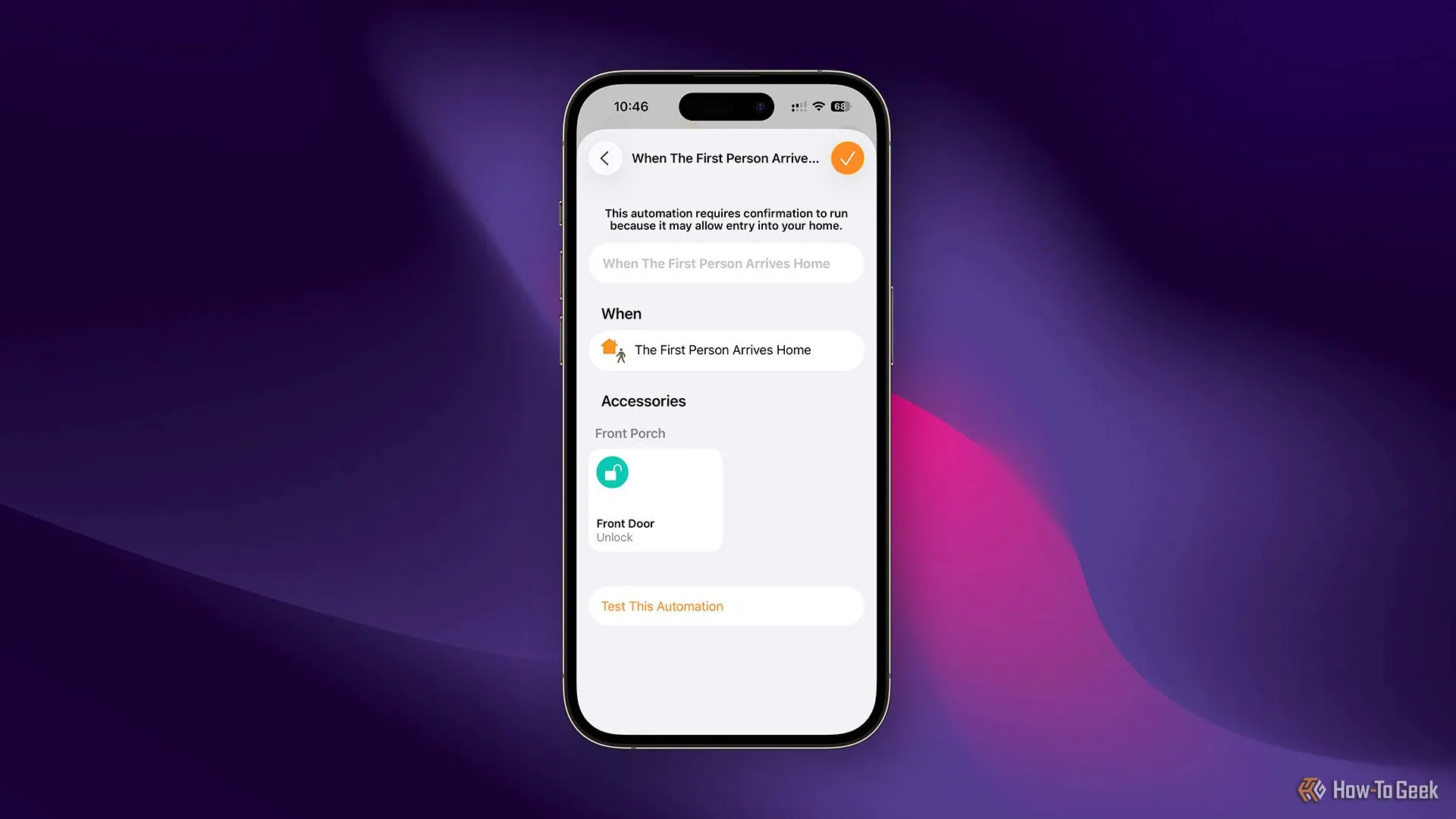 Tạo tự động hóa mới trong ứng dụng Apple Home để tự động mở khóa cửa trước khi người đầu tiên về nhà.
Tạo tự động hóa mới trong ứng dụng Apple Home để tự động mở khóa cửa trước khi người đầu tiên về nhà.
Điều kỳ lạ là “cảnh bảo mật” luôn luôn cần xác thực bổ sung để kích hoạt. Ngay cả khi bạn có một cảnh thiết lập: “Khi ai đó rời khỏi nhà, đóng cửa gara và khóa cửa chính,” bạn vẫn phải xác thực trước khi nó chạy, dù cho hành động là đóng và khóa cửa. HomeKit thực sự không thể phân biệt giữa cảnh đóng cửa/khóa cửa và cảnh mở cửa/mở khóa cửa. Vì vậy, nếu một cảnh yêu cầu kiểm soát bất kỳ thiết bị an ninh nào, nó sẽ kích hoạt xác thực bổ sung.
Sự xác thực bổ sung này thường xuất hiện dưới dạng một thông báo trên điện thoại của bạn. Khi cảnh sắp chạy, một thông báo HomeKit sẽ hiện lên, và bạn phải mở khóa điện thoại, sau đó chạm vào thông báo để thực thi lệnh.
Vì Sao Cần Vượt Qua Lớp Bảo Mật Này?
Tôi hoàn toàn hiểu tại sao Apple lại áp dụng tính năng bảo mật bổ sung cho “cảnh bảo mật”. Nếu điện thoại của bạn bị đánh cắp và kẻ gian biết địa chỉ nhà, tất cả những gì họ cần làm là đến trước cửa nhà bạn, và cửa sẽ tự động mở (hoặc cửa gara sẽ mở). Đây rõ ràng không phải là một kịch bản lý tưởng.
Dù hiểu lý do Apple thực hiện điều đó, tôi vẫn ước có một cách để tắt tính năng này. Khóa thông minh cũ của tôi (một sản phẩm của August/Yale) có hỗ trợ mở khóa dựa trên định vị địa lý (geo-fence) thông qua ứng dụng riêng của nó, và tôi rất thích tính năng đó. Tôi chỉ cần lái xe về nhà và đi bộ đến cửa, khóa đã tự mở sẵn sàng cho tôi bước vào.
Đó chính là tất cả những gì tôi muốn. Tôi muốn cửa chính của mình tự động mở khóa bất cứ khi nào vợ tôi hoặc tôi về nhà, và tự động khóa khi một trong hai chúng tôi rời khỏi nhà. Vì vậy, tôi đã quyết tâm tìm ra cách để thực hiện điều này.
Trong khi khóa thông minh cũ của tôi (August/Yale) hỗ trợ tính năng này trong ứng dụng riêng, thì khóa mới của tôi (Lockly Visage, hỗ trợ Apple HomeKey) lại không có chức năng tương tự trong ứng dụng của nó. Điều này có nghĩa là tôi phải tìm cách điều khiển qua HomeKit để hoàn thành tác vụ.
 Khóa thông minh Lockly Visage hỗ trợ Apple HomeKit và HomeKey, cho phép mở khóa tiện lợi.
Khóa thông minh Lockly Visage hỗ trợ Apple HomeKit và HomeKey, cho phép mở khóa tiện lợi.
Tuy nhiên, HomeKit lại ngăn cản tôi thực hiện điều này vì các “cảnh bảo mật”—hay phải chăng có cách khác?
Làm Thế Nào Để “Đánh Lừa” Cảnh Bảo Mật HomeKit?
Mặc dù Apple muốn đảm bảo bạn không khóa hoặc mở khóa cửa mà không xác thực, vẫn có những cách để vượt qua điều này.
Để vượt qua các “cảnh bảo mật”, bạn sẽ cần một thiết bị không an toàn (non-secure device) mà bạn có thể kích hoạt khi về nhà hoặc rời đi. Đó có thể là một ổ cắm thông minh, một công tắc, hoặc bất kỳ thiết bị nào khác—miễn là nó không được Apple coi là “thiết bị bảo mật”.
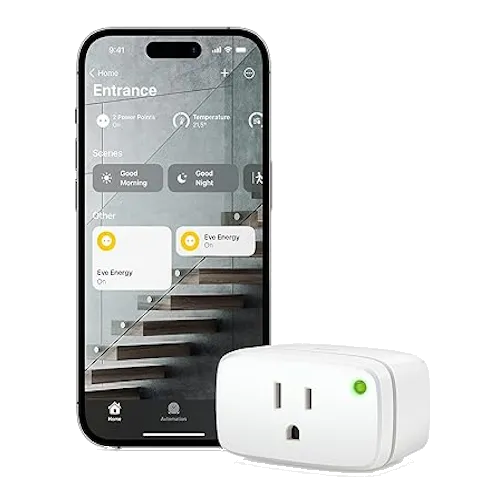 Ổ cắm thông minh Eve Energy Matter Smart Plug, một ví dụ về thiết bị không an toàn có thể dùng làm trung gian HomeKit.
Ổ cắm thông minh Eve Energy Matter Smart Plug, một ví dụ về thiết bị không an toàn có thể dùng làm trung gian HomeKit.
Vấn đề là, thiết bị này thực sự cần được dành riêng để điều khiển khóa cửa của bạn. Nếu thiết bị này được kích hoạt ngoài việc khóa/mở khóa cửa, cửa của bạn sẽ đơn giản là khóa hoặc mở.
Về cơ bản, để vượt qua “cảnh bảo mật” của Apple, bạn phải tạo các tự động hóa kích hoạt thiết bị không an toàn, sau đó một tự động hóa khác sẽ dựa vào trạng thái của thiết bị không an toàn đó để kích hoạt khóa cửa.
Vai Trò Của Home Assistant Trong Giải Pháp Tự Động Hóa
Tôi không muốn sử dụng bất kỳ ổ cắm hoặc công tắc thông minh hiện có nào để điều khiển cửa chính, bởi vì điều đó có nghĩa là bất cứ khi nào thiết bị đó được kích hoạt, cửa của tôi sẽ tự động khóa hoặc mở khóa.
Vì vậy, tôi đã tìm đến Home Assistant. Trong Home Assistant, tôi có thể tạo một “input boolean” giả lập để nhập vào HomeKit. “Input boolean” về cơ bản là một công tắc bật/tắt ảo, giống như một công tắc vật lý.
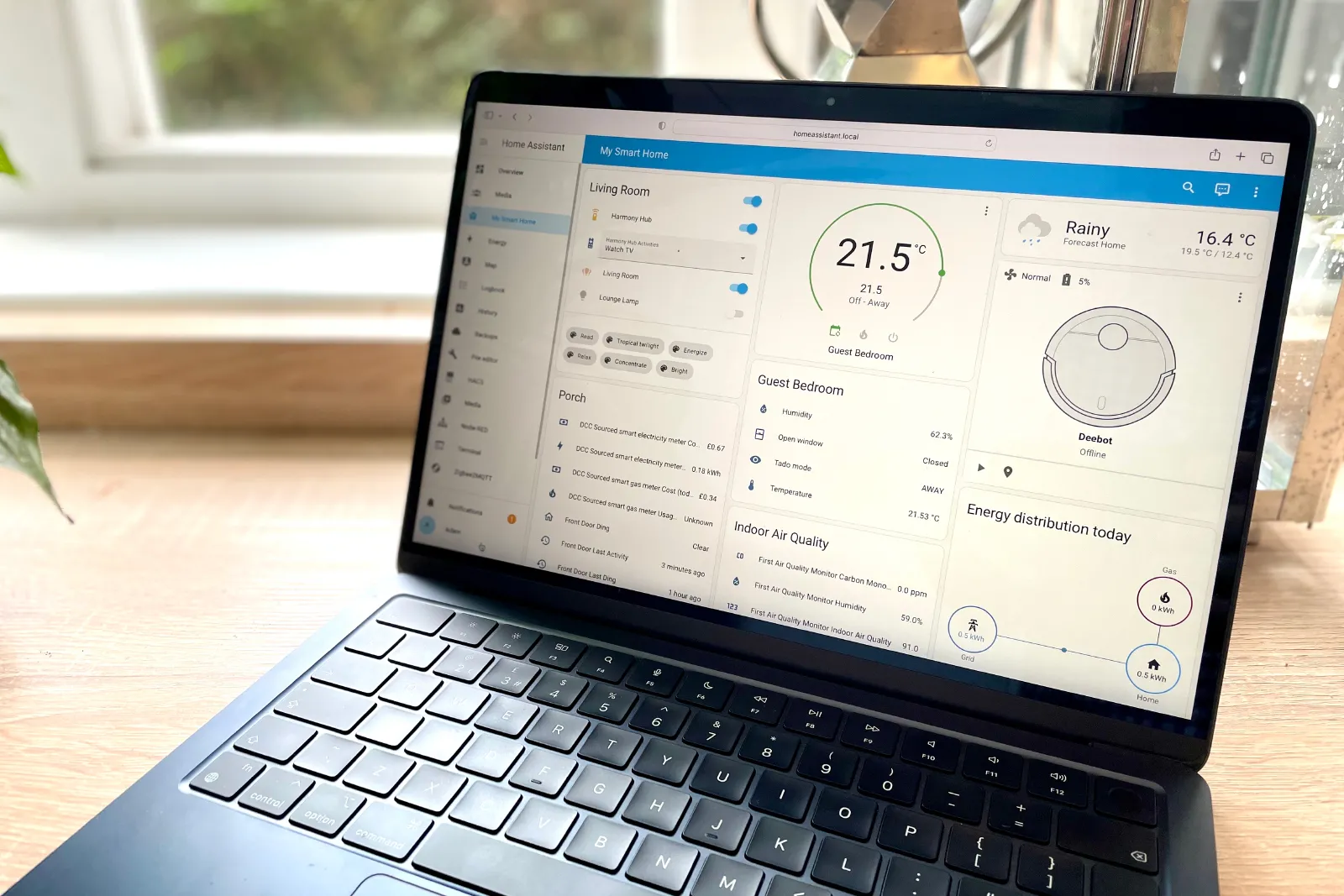 Giao diện Home Assistant đang chạy trên MacBook Air, nền tảng cho phép tạo công tắc ảo HomeKit.
Giao diện Home Assistant đang chạy trên MacBook Air, nền tảng cho phép tạo công tắc ảo HomeKit.
Công tắc ảo này sau đó có thể được dành riêng cho cửa chính của tôi (và tôi có thể tạo thêm nhiều công tắc khác để kích hoạt các thiết bị an toàn khác nếu muốn). Thời điểm duy nhất công tắc ảo này được bật hoặc tắt sẽ là khi liên quan đến việc điều khiển cửa chính, nghĩa là tôi sẽ không bao giờ có một lần kích hoạt sai.
Nếu không có Home Assistant, tôi thực sự sẽ cần một ổ cắm vật lý chuyên dụng—điều này hoàn toàn khả thi. Tuy nhiên, việc này sẽ tốn kém hơn và đòi hỏi một thiết bị phải cắm điện liên tục (và không được sử dụng cho các mục đích khác), vì vậy Home Assistant là lựa chọn tốt nhất đối với tôi.
Hướng Dẫn Chi Tiết Cách Tự Động Mở Khóa Cửa Với HomeKit
Việc tự động mở khóa cửa chính bằng HomeKit khi ai đó về nhà không phải là điều dễ dàng để tìm ra, nhưng trên thực tế, nó không quá khó để thiết lập một khi bạn đã có sẵn khuôn khổ.
Tôi đã phải tạo tổng cộng năm tự động hóa. Bốn tự động hóa xử lý việc khóa và mở khóa cửa, và tự động hóa thứ năm là “Khi bất kỳ ai về nhà, hãy mở khóa cửa.”
Để bắt đầu, hãy tạo hai tự động hóa cho công tắc ảo. Một tự động hóa sẽ mở khóa cửa chính khi công tắc ảo được bật, và một tự động hóa khác sẽ khóa cửa chính khi công tắc ảo được tắt.
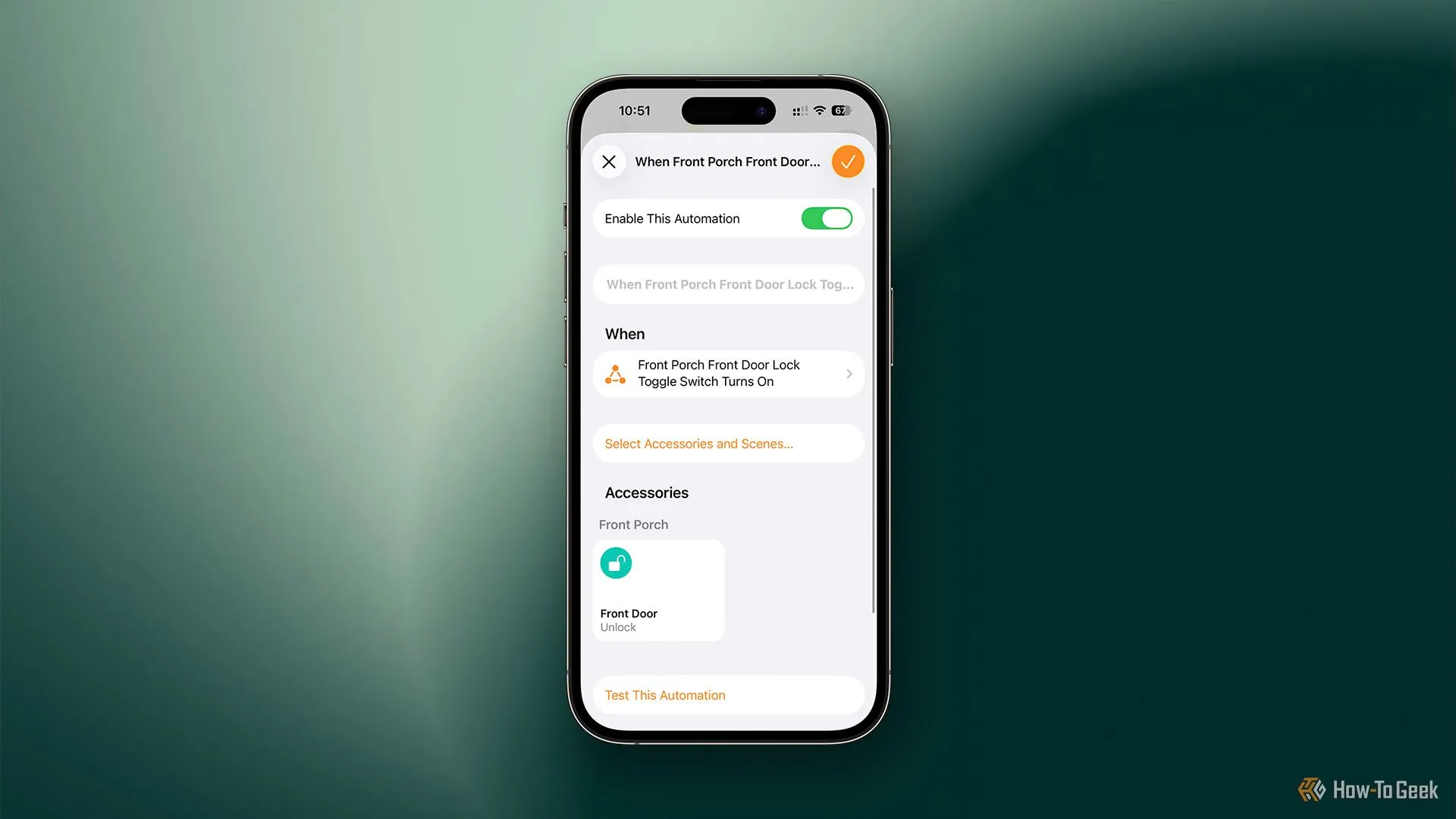 Thiết lập tự động hóa HomeKit để mở khóa cửa khi công tắc ảo được bật, là một phần của quy trình bypass bảo mật.
Thiết lập tự động hóa HomeKit để mở khóa cửa khi công tắc ảo được bật, là một phần của quy trình bypass bảo mật.
Tiếp theo, tạo thêm hai tự động hóa nữa. Tự động hóa thứ nhất sẽ bật công tắc ảo khi cửa chính được mở khóa, và tự động hóa kia sẽ tắt công tắc ảo khi cửa chính được khóa.
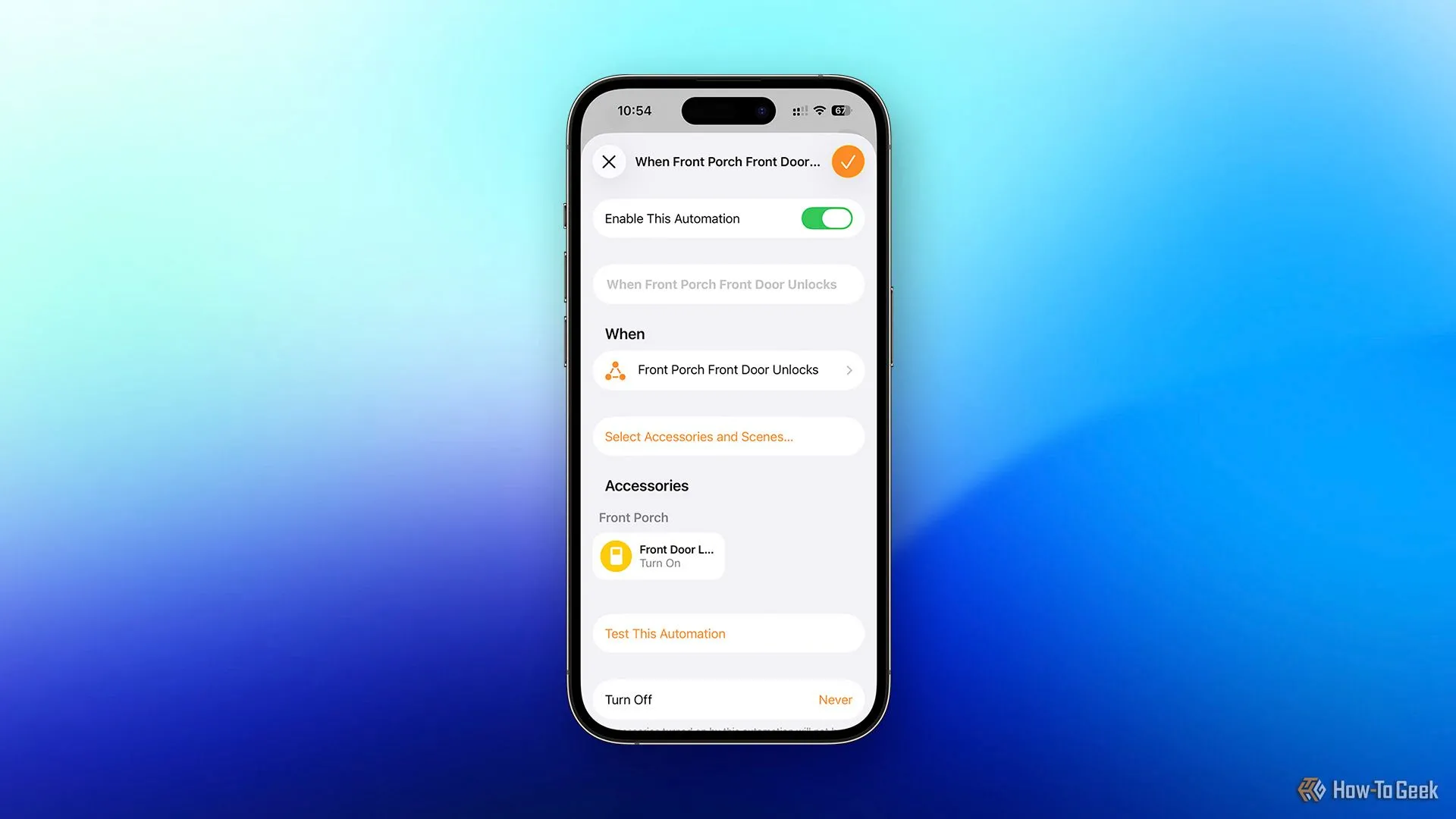 Một tự động hóa HomeKit khác giúp bật công tắc ảo khi cửa được mở khóa, đảm bảo đồng bộ trạng thái.
Một tự động hóa HomeKit khác giúp bật công tắc ảo khi cửa được mở khóa, đảm bảo đồng bộ trạng thái.
Bạn cần cả bốn tự động hóa này để đảm bảo mọi thứ được đồng bộ. Ví dụ, nếu bạn chỉ thiết lập cửa chính phản ứng với công tắc ảo mà không theo chiều ngược lại, thì việc mở khóa cửa chính thủ công sẽ khiến công tắc ảo vẫn ở trạng thái tắt. Nếu điều đó xảy ra, toàn bộ chuỗi tự động hóa sẽ bị lỗi. Để tự động hóa này hoạt động đúng cách, công tắc ảo phải điều khiển khóa, và khóa cũng phải điều khiển công tắc ảo.
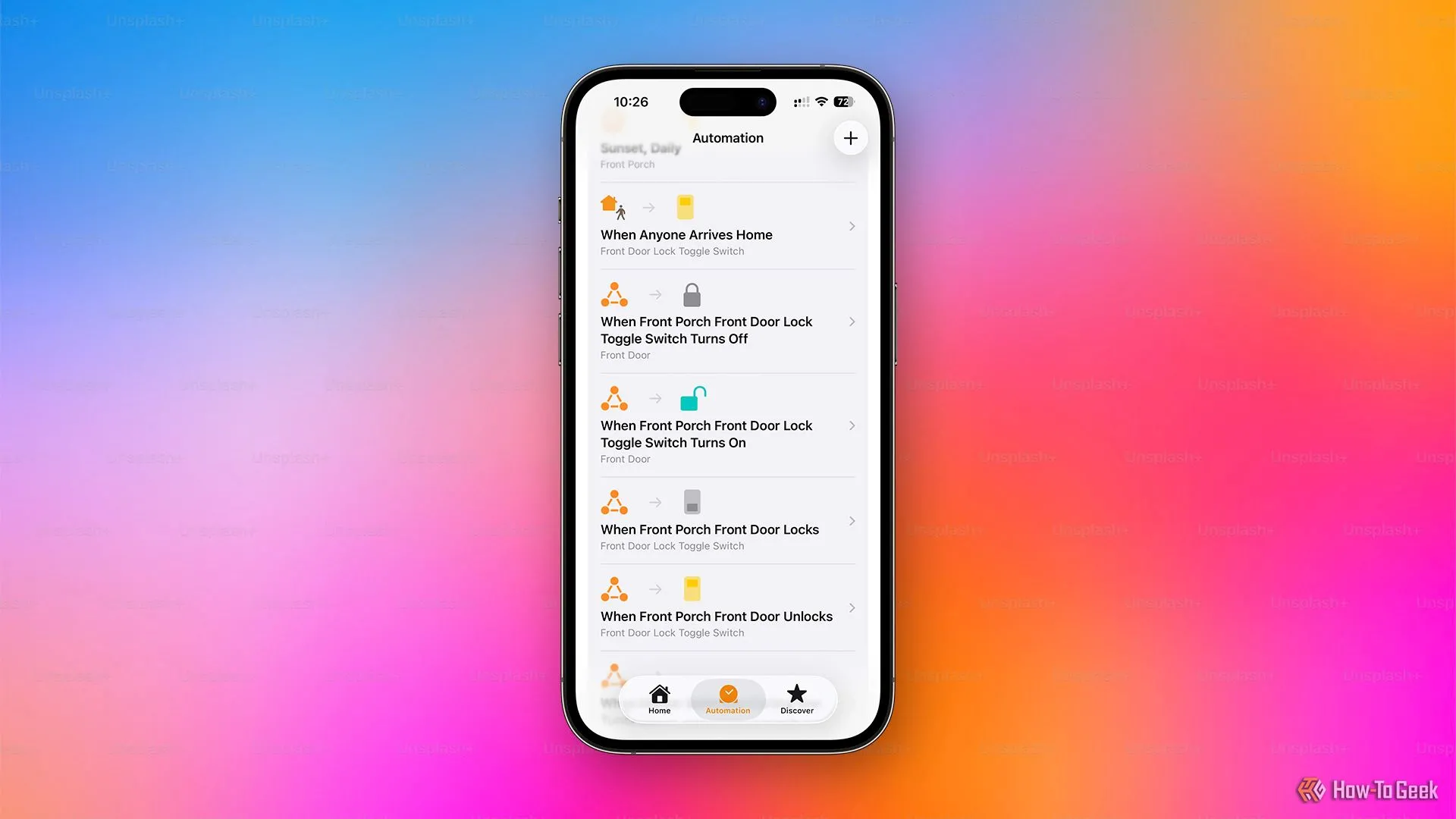 Ứng dụng Apple HomeKit hiển thị các tự động hóa được thiết lập để tự động mở khóa cửa khi về nhà.
Ứng dụng Apple HomeKit hiển thị các tự động hóa được thiết lập để tự động mở khóa cửa khi về nhà.
Khi bạn đã thiết lập cả bốn tự động hóa đó, bạn sẽ cần tạo một tự động hóa cuối cùng. Đây là nơi phép thuật xảy ra. Thiết lập một tự động hóa có nội dung: “Khi bất kỳ ai về nhà, hãy bật công tắc ảo.” Khi tự động hóa này kích hoạt, công tắc ảo sẽ bật, và sau đó tự động hóa đã cài đặt sẽ chạy, dẫn đến việc mở khóa cửa chính vì công tắc ảo đang bật. Nó đơn giản như vậy.
Tôi đã cài đặt ứng dụng Lockly tự động khóa cửa chính sau một khoảng thời gian nhất định. Tuy nhiên, nếu bạn muốn giữ mọi thứ trong HomeKit, bạn có thể thiết lập để tự động tắt công tắc ảo sau một khoảng thời gian nhất định (điều này sẽ tự động khóa cửa).
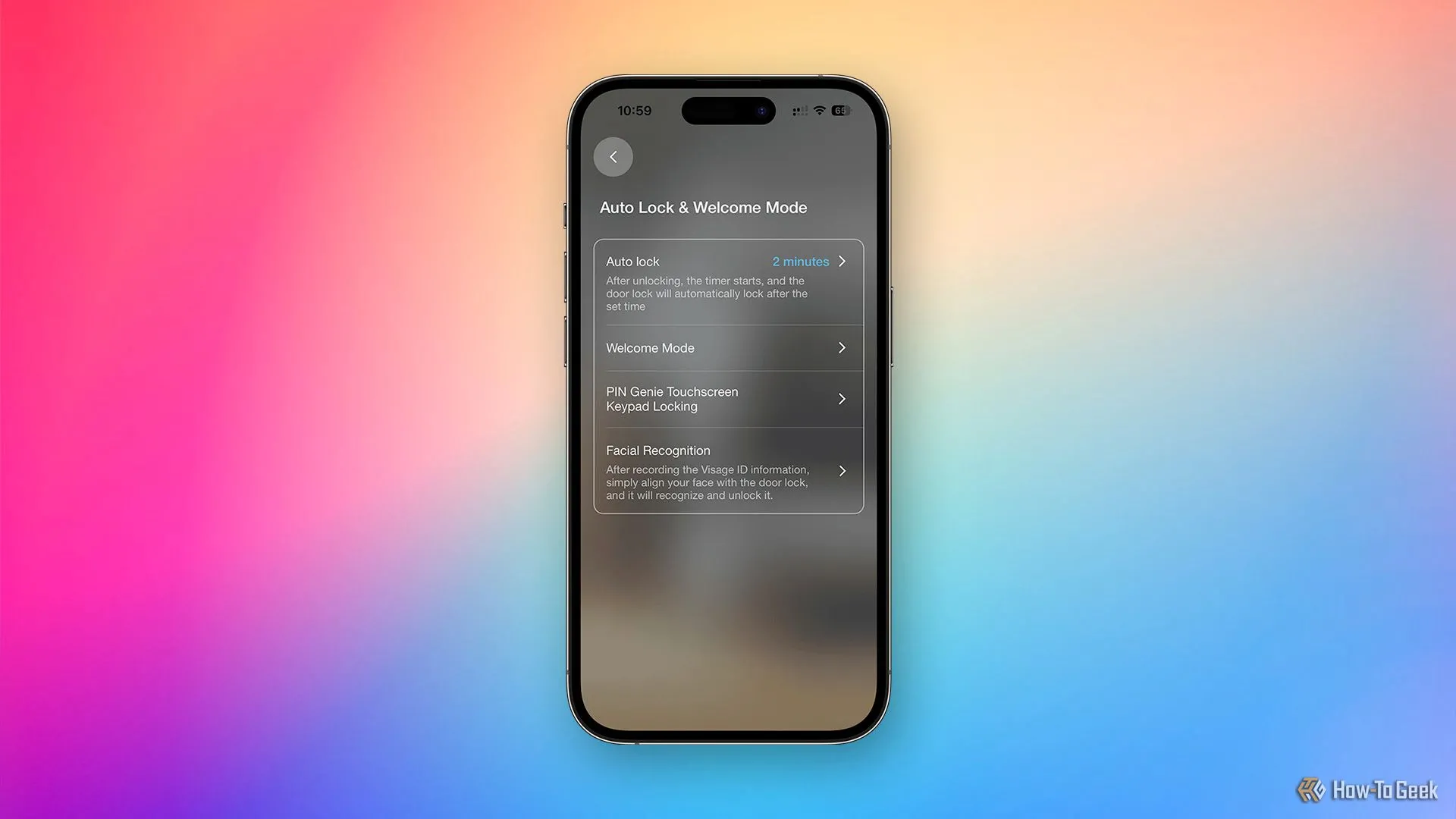 Ứng dụng Lockly Home hiển thị cài đặt hẹn giờ tự động khóa, bổ sung cho tự động hóa HomeKit.
Ứng dụng Lockly Home hiển thị cài đặt hẹn giờ tự động khóa, bổ sung cho tự động hóa HomeKit.
Thực sự, đây là tất cả những gì cần thiết. Tôi đã mất một thời gian để tìm ra các bước và chuẩn bị để thực hiện chúng. Tuy nhiên, khi đã sắp xếp mọi thứ, chỉ mất vài phút để lập trình.
Bây giờ, hãy đảm bảo rằng các tự động hóa này được đồng bộ qua iCloud đến điện thoại của mọi người trong nhà. Điện thoại của vợ tôi, vì một lý do nào đó, đã không tự động nhận được các tự động hóa này. Tôi có thể thêm chúng thủ công, nhưng tôi chỉ cần gỡ cô ấy khỏi Apple Home và thêm lại là mọi thứ đã được khắc phục.
Kết Luận
Việc tự động mở khóa cửa chính bằng HomeKit mà không cần xác thực thủ công là một tính năng vô cùng tiện lợi, nâng tầm trải nghiệm nhà thông minh của bạn. Dù Apple đặt ra các “cảnh bảo mật” vì lý do an ninh chính đáng, việc sử dụng một thiết bị “không an toàn” trung gian, đặc biệt là một “công tắc ảo” từ Home Assistant, là một giải pháp hiệu quả và an toàn để vượt qua rào cản này.
Giải pháp này đặc biệt phù hợp với những người yêu công nghệ, mong muốn sự tự động hóa liền mạch và không muốn phải tương tác thủ công với điện thoại mỗi khi về đến nhà. Nếu bạn đã sở hữu một khóa thông minh tương thích HomeKit và sẵn sàng đầu tư chút thời gian thiết lập các tự động hóa phức tạp hơn, bạn sẽ đạt được sự tiện nghi tối đa.
Vậy nên, đừng ngần ngại thử nghiệm giải pháp này để biến ngôi nhà của bạn trở nên thông minh và tiện nghi hơn bao giờ hết. Sau khi cửa chính đã tự động mở khóa khi bạn về nhà, tại sao không thiết lập thêm một vài tự động hóa khác cho ngôi nhà thông minh của mình? Chúng tôi có rất nhiều mẹo và hướng dẫn khác để giúp bạn tối ưu hóa hệ thống nhà thông minh.